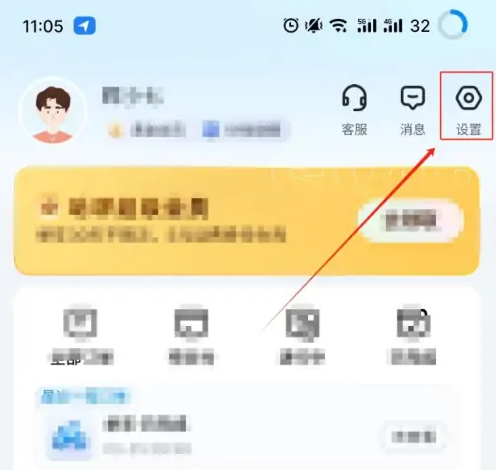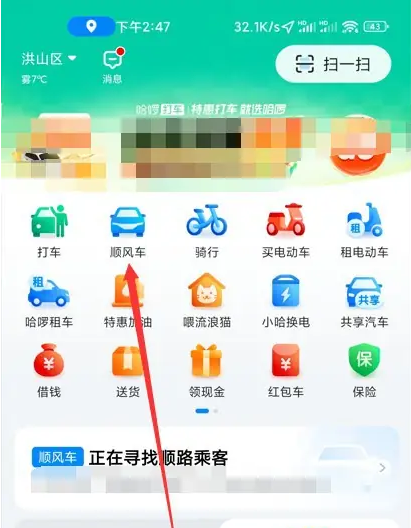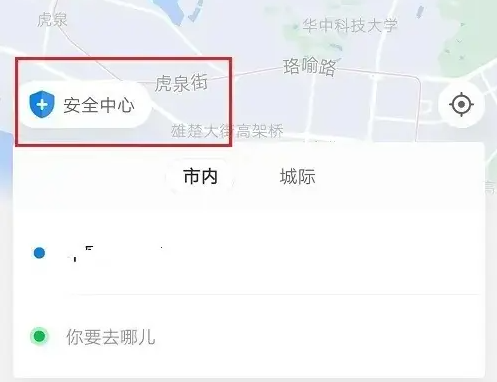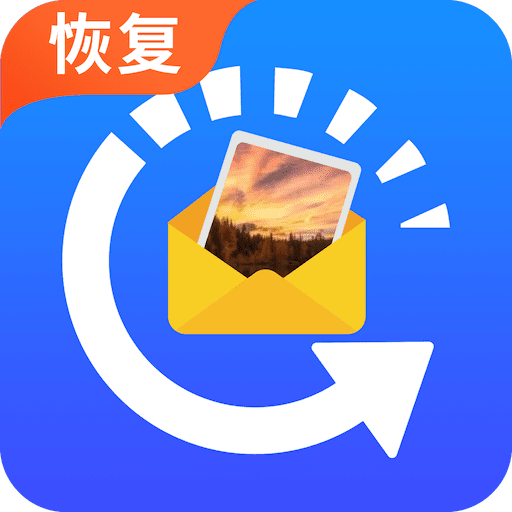当前位置:首页 > 游戏攻略 > 剪映怎么设置文字逐行显示
剪映怎么设置文字逐行显示
分区:游戏攻略
剪映怎么设置文字逐行显示,剪映软件中有很多的功能和玩法,很多人在剪辑视频的时候想知道怎么设置文字逐行显示,下面跟着小编一起来看看吧,希望此文章能帮到你。
剪映怎么设置文字逐行显示
第一步,点击开始创作当我们打开剪映软件的时候我们点击首页的开始创作的功能,如图所示,接着我们导入我们的素材。
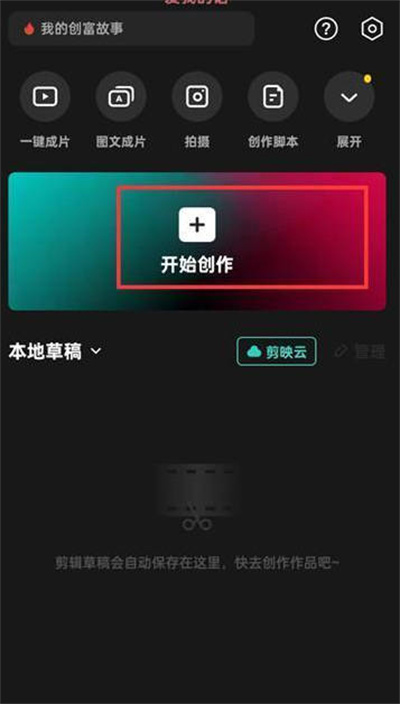
第二步,点击文字
当我们导入了素材之后,我们点击下面的文字的功能,如图所示。
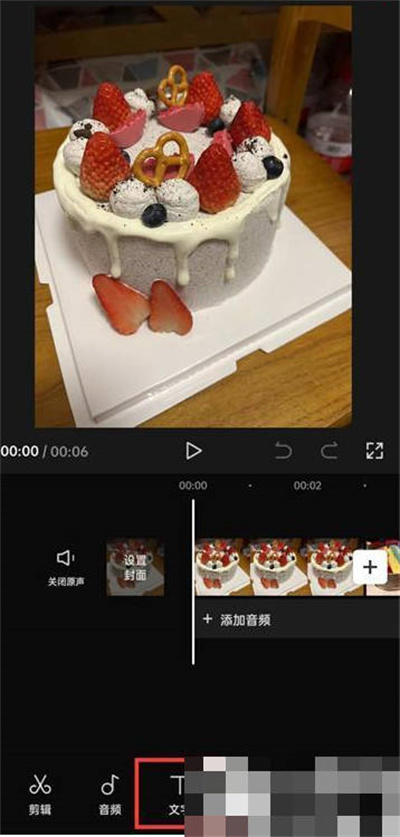
第三步,点击新建文本
当我们点击了文字功能之后,在点击里面的新建文本的功能。
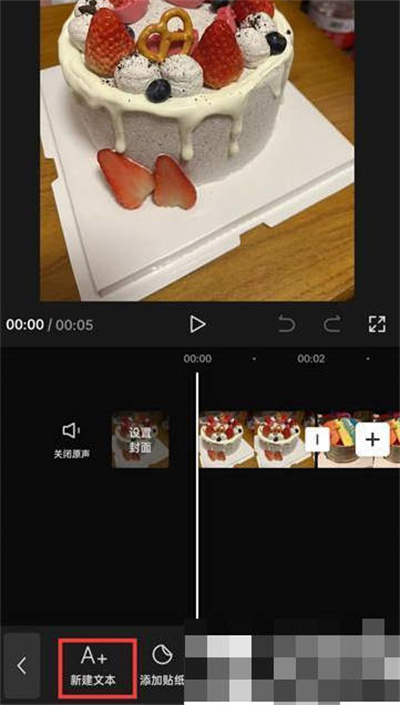
第四步,选择逐行动画
当我们新建文本之后,输入我们想要的问题,然后我们点击右侧的动画功能,接着找到你想要的逐行显示动画即可。
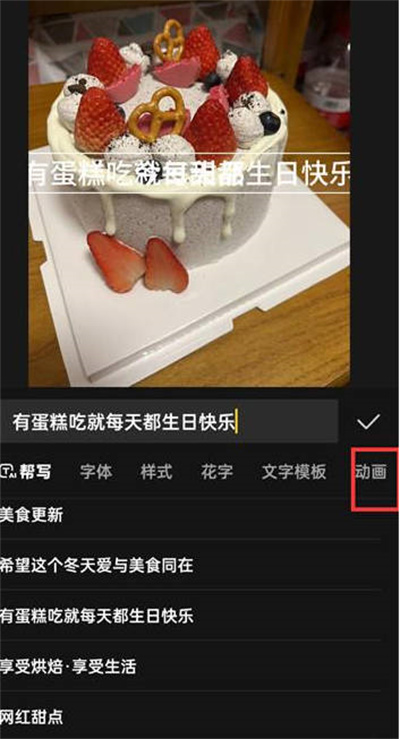
-
1
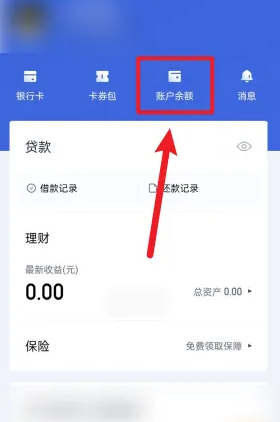 百度有钱花借款如何操作-百度有钱花APP账户余额提现方法
百度有钱花借款如何操作-百度有钱花APP账户余额提现方法2024-12-26
-
2
墨墨背单词上限满了怎么删除-具体操作方法介绍
-
3
哈啰出行如何取消绑定-哈啰删除账号绑定教程
-
4
哈啰顺风车如何变更车辆-哈啰顺风车变更车辆教程
-
5
哈啰app如何设置紧急联系人-哈啰app设置紧急联系人教程
-
1
 聚创趣学吧官方下载
聚创趣学吧官方下载2024-12-26
-
2
显眼包商城app最新版下载
-
3
音乐宝app免费下载安装
-
4
相册恢复大师app安卓版下载
-
5
看他影院app去广告版下载